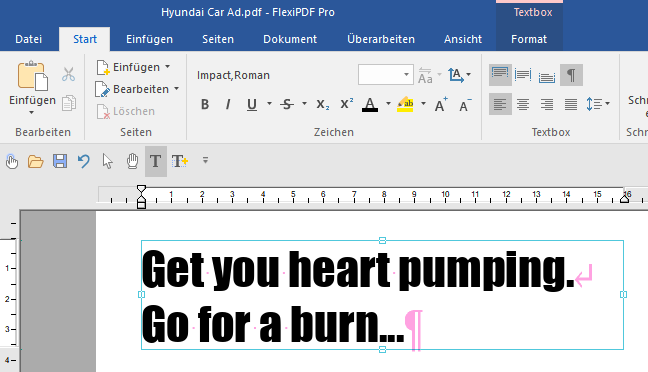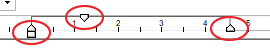FreePDF: Das Bearbeiten von bereits vorhandenem Text ist mit FreePDF nicht möglich.
Bestehenden Text bearbeiten Sie wie folgt:
| 1. | Wählen Sie das Textwerkzeug  in der Schnellzugriffsleiste. in der Schnellzugriffsleiste. |
| 2. | Klicken Sie auf einen Textblock, um die Bearbeitung zu starten. Der zu bearbeitende Textblock wird mit einer Umrandung hervorgehoben und das Lineal wird aktiviert. |
| Sie können nun mit den Befehlen der Ribbonkarte Start | Gruppe Zeichen den Text formatieren. Ausführliche Information zur Formatierung finden Sie im Kapitel Text formatieren. |
| 3. | Wenn Sie mit der Bearbeitung beginnen, werden Abstände, Absatzzeichen und Zeilenumbrüche in rosa angezeigt. Diese werden nach Abschluss der Bearbeitung wieder unsichtbar. |
| Mit dem Befehl Start | Gruppe Textbox | Nicht-druckbare Zeichen  können Sie die Darstellung dieser Zeichen deaktivieren (in FreePDF nicht verfügbar). können Sie die Darstellung dieser Zeichen deaktivieren (in FreePDF nicht verfügbar). |
| 4. | Um die Randbegrenzungen aller Textboxen auf einer Seite zu sehen, wählen Sie den Ribbonbefehl Ansicht | Gruppe Ansicht | Textboxumrandungen  (in FreePDF nicht verfügbar). (in FreePDF nicht verfügbar). |
| 5. | Um einen Zeilenumbruch einzufügen, ohne einen neuen Absatz zu beginnen, drücken Sie Umschalt+Eingabetaste. |
| 6. | Das Lineal oberhalb der Seite zeigt Ihnen die Breite der Seite, den Erstzeileneinzug sowie den rechten und linken Einzug. |
| Ziehen Sie die oben gezeigten Randmarkierungen, um den Einzug rechts, links und in der ersten Zeile zu verändern. |
Anmerkungen
▪Siehe auch Grundlegende Textbearbeitung.